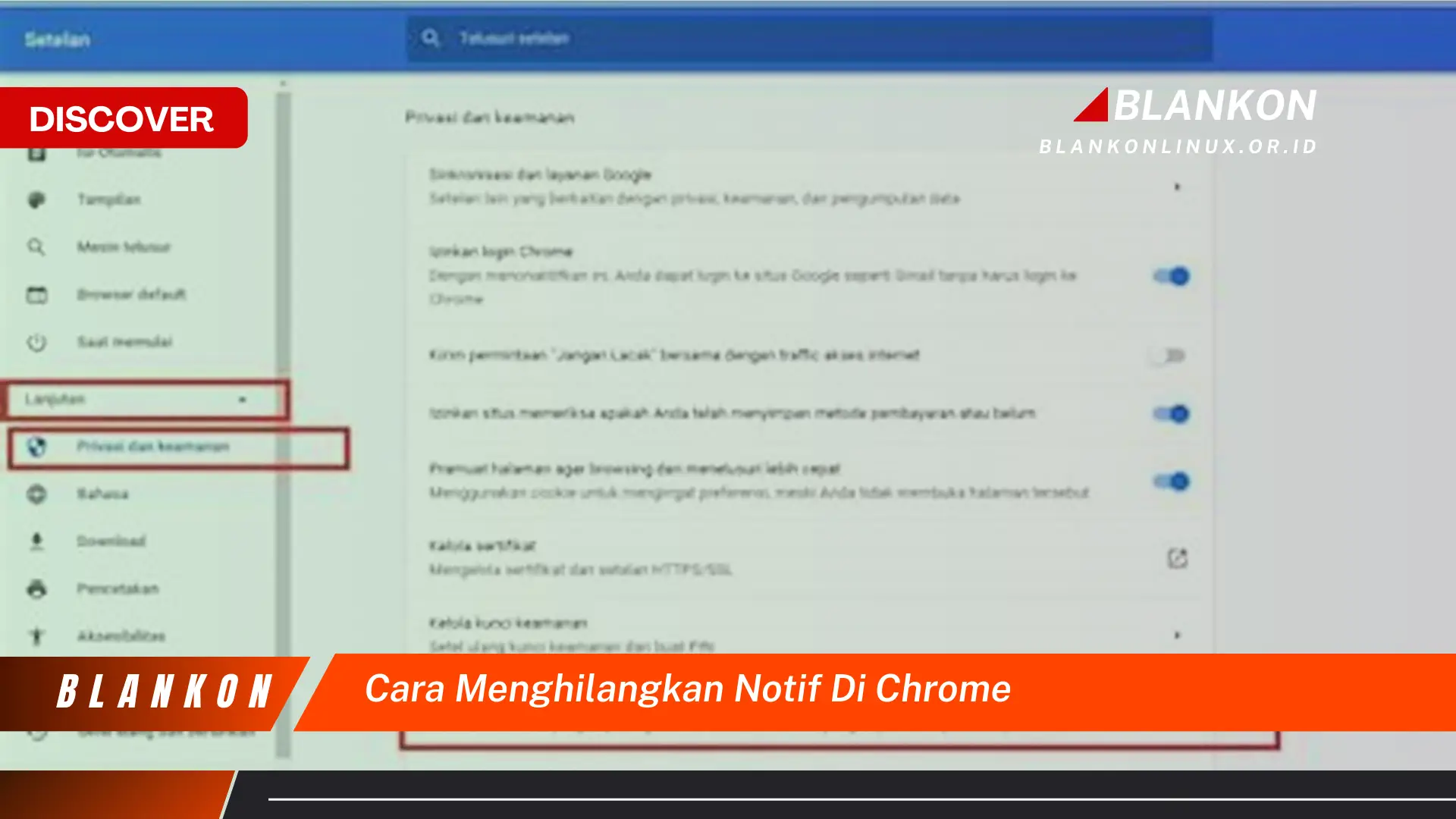
Panduan ini menjelaskan langkah-langkah untuk menonaktifkan atau menghapus pemberitahuan yang muncul di peramban Google Chrome, baik itu notifikasi dari situs web, ekstensi, atau sistem operasi.
Notifikasi yang berlebihan di peramban dapat mengganggu produktivitas. Berikut langkah-langkah untuk mengelola dan menghilangkan notifikasi di Google Chrome.
-
Pengaturan Notifikasi Situs Web
Buka pengaturan Chrome dengan mengetik `chrome://settings/content/notifications` di bilah alamat. Di sini, dapat diblokir seluruh situs web agar tidak mengirimkan notifikasi, atau mengelola izin notifikasi untuk situs tertentu. Pilihan “Sites can ask to send notifications” dapat dinonaktifkan untuk memblokir semua permintaan notifikasi baru.
-
Menghilangkan Notifikasi Ekstensi
Beberapa ekstensi Chrome mengirimkan notifikasi. Untuk menonaktifkannya, buka `chrome://extensions/`, temukan ekstensi yang dimaksud, dan nonaktifkan atau kelola izin notifikasinya.
-
Mematikan Notifikasi Chrome di Sistem Operasi (Windows)
Di Windows, buka pengaturan sistem, cari “Notifications & actions”, lalu temukan Google Chrome di daftar aplikasi. Nonaktifkan notifikasi untuk Chrome di sini.
-
Mematikan Notifikasi Chrome di Sistem Operasi (macOS)
Di macOS, buka “System Preferences”, pilih “Notifications”, temukan Google Chrome di daftar aplikasi, dan atur gaya peringatan ke “None”.
Dengan mengikuti langkah-langkah ini, pengalaman menjelajah web akan lebih terfokus dan bebas gangguan.
Pertanyaan Umum
Berikut beberapa pertanyaan umum seputar pengelolaan pemberitahuan di peramban.
Pertanyaan 1: Apakah menonaktifkan notifikasi akan memengaruhi fungsi situs web tertentu?
Sebagian besar situs web akan tetap berfungsi normal, meskipun notifikasi dinonaktifkan. Namun, beberapa situs web yang mengandalkan notifikasi untuk fungsi real-time, seperti obrolan langsung atau layanan berbasis notifikasi lainnya, mungkin terpengaruh.
Pertanyaan 2: Bagaimana jika ingin menerima notifikasi dari beberapa situs web saja?
Pengaturan notifikasi di Chrome memungkinkan pengelolaan izin per situs web. Dapat dipilih situs web mana yang diizinkan untuk mengirimkan notifikasi dan mana yang diblokir.
Pertanyaan 3: Apa perbedaan antara memblokir notifikasi di tingkat peramban dan sistem operasi?
Memblokir notifikasi di tingkat peramban (Chrome) hanya akan menghentikan notifikasi dari situs web dan ekstensi. Memblokir notifikasi di tingkat sistem operasi akan menghentikan semua notifikasi dari Chrome, termasuk pembaruan dan pesan sinkronisasi.
Pertanyaan 4: Bagaimana cara mengembalikan pengaturan notifikasi ke pengaturan awal?
Pengaturan notifikasi dapat diatur ulang ke default di halaman pengaturan Chrome. Ini akan mengembalikan semua izin notifikasi ke keadaan semula.
Dengan memahami pengaturan notifikasi, pengguna dapat mengontrol pengalaman menjelajah web dan meminimalkan gangguan.
Berikut beberapa tips tambahan untuk mengoptimalkan pengaturan notifikasi…
Tips Mengelola Notifikasi
Berikut beberapa tips tambahan untuk mengoptimalkan pengaturan pemberitahuan dan menjaga produktivitas.
Tip 1: Tinjau izin notifikasi secara berkala.
Luangkan waktu untuk meninjau daftar situs web dan ekstensi yang diizinkan mengirimkan pemberitahuan. Hapus izin dari situs web yang tidak lagi relevan atau yang pemberitahuannya dirasa mengganggu.
Tip 2: Gunakan mode “Tenang” atau “Jangan Ganggu”.
Sistem operasi modern menyediakan mode “Tenang” atau “Jangan Ganggu” yang dapat diaktifkan untuk sementara waktu. Ini akan menonaktifkan semua pemberitahuan, termasuk dari peramban, sehingga dapat fokus pada tugas yang sedang dikerjakan.
Tip 3: Pertimbangkan notifikasi push yang penting.
Saat memberikan izin notifikasi ke situs web, pertimbangkan dengan cermat apakah notifikasi tersebut benar-benar penting. Hanya izinkan notifikasi dari situs web yang memberikan informasi penting dan relevan.
Tip 4: Manfaatkan fitur “Notifikasi Senyap” jika tersedia.
Beberapa situs web atau sistem operasi menawarkan opsi “Notifikasi Senyap” atau “Quiet Notifications”. Notifikasi ini akan muncul di pusat notifikasi tanpa menghasilkan suara atau banner yang mengganggu.
Tip 5: Kelola notifikasi aplikasi lain.
Selain notifikasi peramban, penting juga untuk mengelola notifikasi dari aplikasi lain di perangkat. Terlalu banyak notifikasi dapat menyebabkan distraksi dan mengurangi produktivitas.
Tip 6: Perhatikan pengaturan notifikasi di perangkat seluler.
Sinkronisasi antar perangkat dapat menyebabkan notifikasi dari ponsel juga muncul di komputer. Pastikan pengaturan notifikasi di ponsel juga dioptimalkan.
Dengan menerapkan tips di atas, pengalaman digital akan lebih terfokus dan produktif, terbebas dari gangguan notifikasi yang tidak perlu.
Pengelolaan notifikasi yang efektif merupakan langkah penting dalam menjaga produktivitas dan kesejahteraan digital. Dengan memahami dan mengontrol alur informasi, dapat menciptakan lingkungan digital yang lebih kondusif dan sesuai dengan kebutuhan.








